ビデオ編集はVEGAS Proを使うことでこれまでにないほど簡単になります。このソフトウェアはプロだけでなく、初心者にも創造性を発揮する機会を提供しています。このガイドの第一部では、VEGAS Pro 12のプログラムインターフェースや基本的な機能を効果的に利用するために必要なすべてを学ぶことができます。メディアのインポートから、効果の適用、音声編集まで – あなたはすぐにプロジェクトに取り組めるようになるでしょう。
主なポイント
- VEGAS ProはWindows用のユーザーフレンドリーなビデオ編集ソフトウェアです。
- 多くの専門知識を必要とせず、迅速にメディアをインポートして編集できます。
- プログラムは包括的なエフェクトと音声編集機能を提供します。
- GPU加速のプラグインを使用することで効率的に作業し、即座に結果を得ることができます。
ステップバイステップガイド
1. VEGAS Proをインストールして設定する
まず最初に、Windows PCにVEGAS Proをインストールする必要があります。このソフトウェアは64ビットシステム向けに最適化されています。インストールが完了したらプログラムを開き、ユーザーインターフェースに慣れていきます。オプションに小さな調整を加えることで、ソフトウェアを自分の好みに合わせて設定できます。
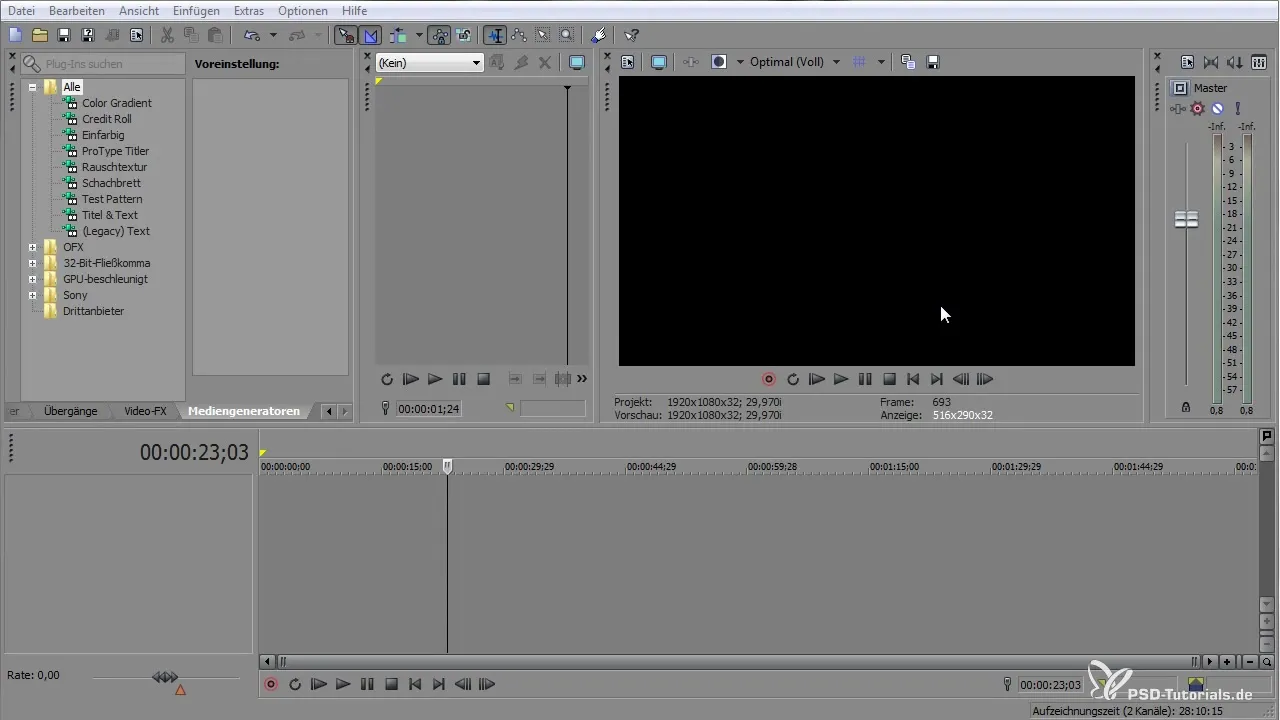
2. ユーザーインターフェースを探る
プログラムを開くと、クリアに構成されたユーザーインターフェースが迎えてくれます。タイムライン、メディアエクスプローラー、エフェクトライブラリなど、複数のエリアで構成されています。ドラッグアンドドロップで簡単にメディアをインポートできます。
3. メディアをインポートする
編集を開始するには、メディアをインポートする必要があります。ビデオ、画像、音声ファイルをエクスプローラーからドラッグアンドドロップするか、メニューバーを使用してインポートできます。VEGAS Proはさまざまなフォーマットをサポートしており、柔軟に作業できます。
4. 編集の基本を学ぶ
メディアがタイムラインに配置されたら、それを切り取ることができます。カットツールを使用して、不要な部分を取り除いたりクリップの順序を再配置したりします。タイムラインをズームインして、より正確に作業することができます。
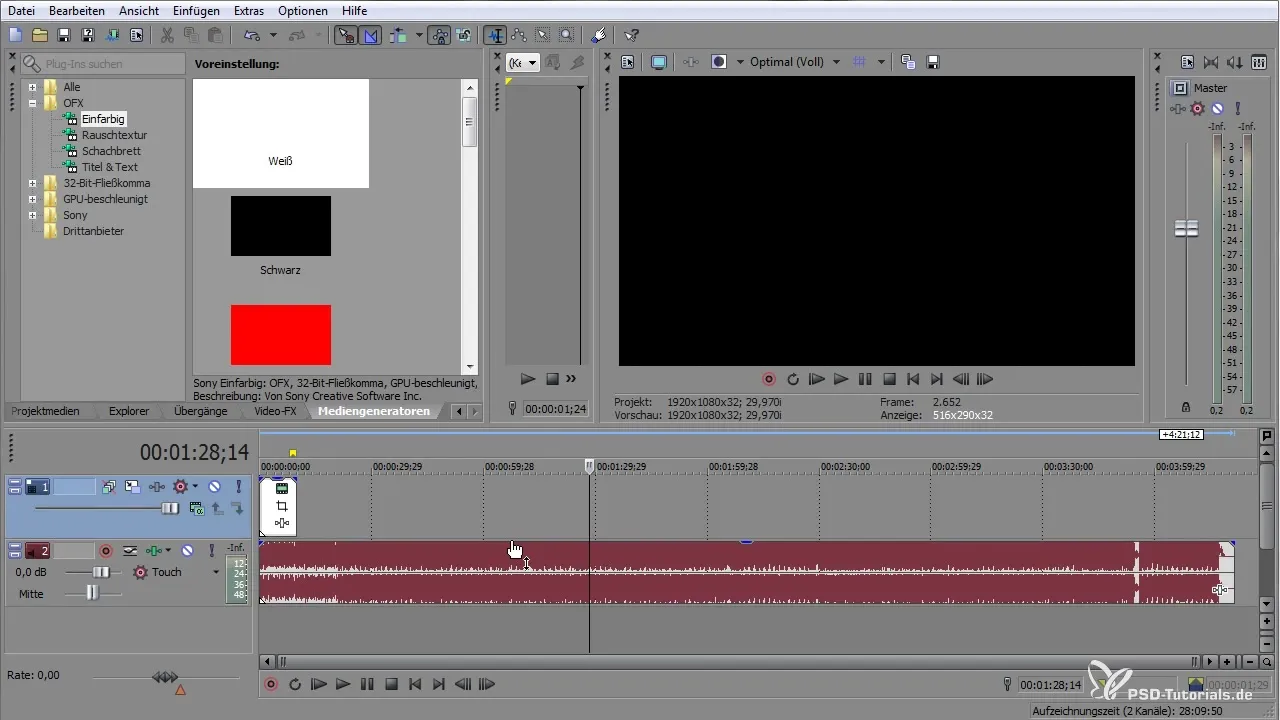
5. エフェクトを追加する
エフェクトを追加するのは簡単なプロセスです。ビデオFXライブラリをクリックして、さまざまなエフェクトを選択します。たとえば、カラーコレクションやその他のビジュアル調整を行うことができます。
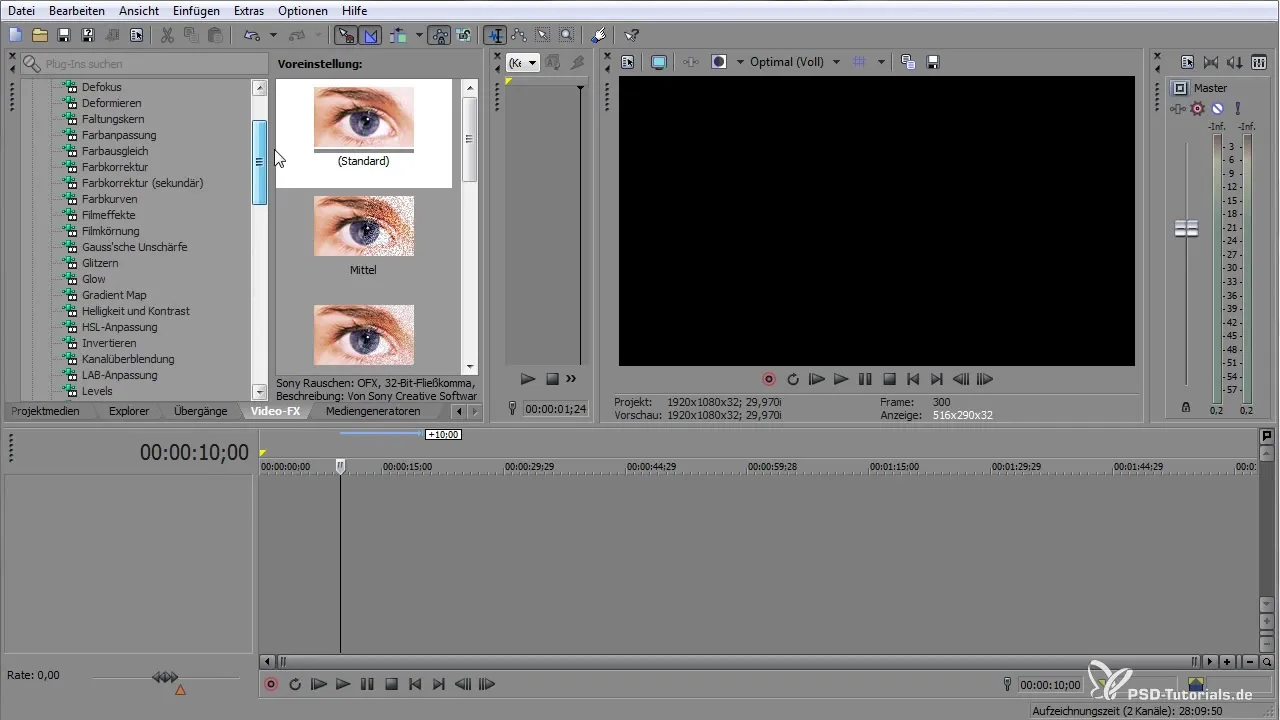
6. トランジションを作成する
クリップ間に美的に魅力的なトランジションを作成するには、トランジションライブラリに移動します。ここでさまざまなトランジションを選択し、タイムラインに直接ドラッグできます。プレビューでトランジションのリアルタイム表示を確認できます。
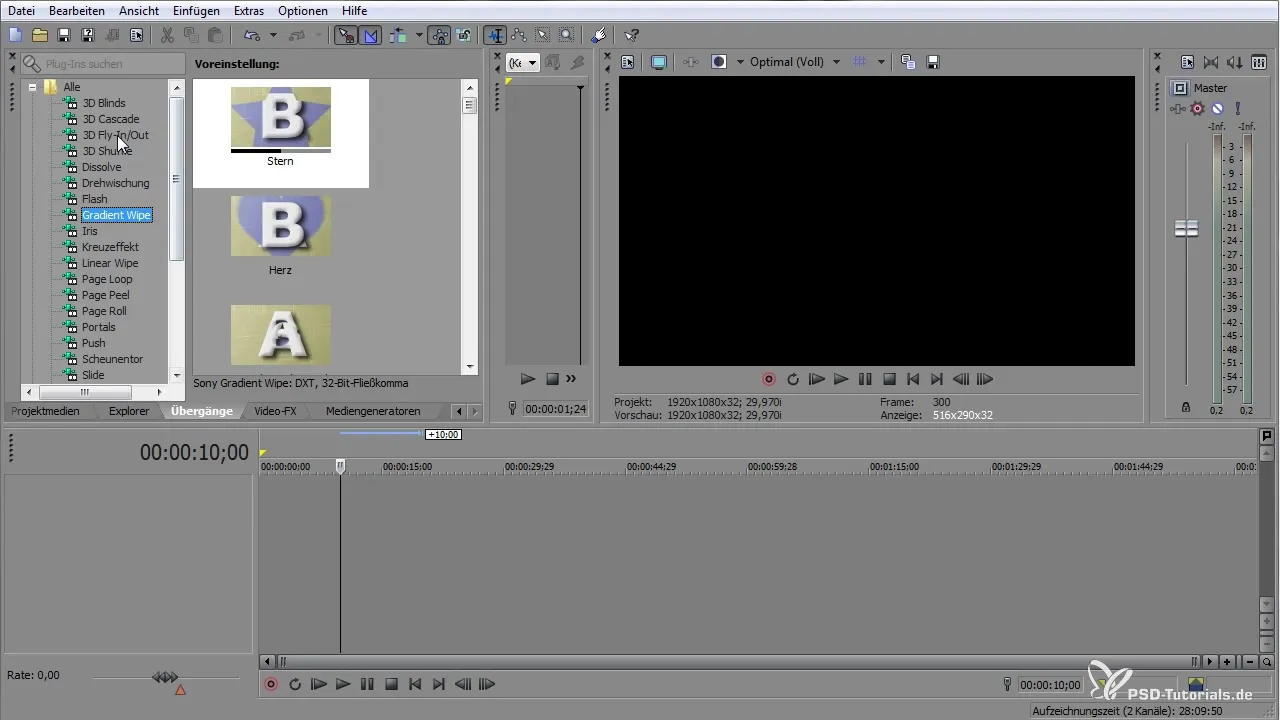
7. 音声編集
VEGAS Proは、幅広い音声編集機能を提供しています。タイムライン内で直接音声ファイルを編集したり、音量レベルを調整したり、リバーブなどのエフェクトを追加したりできます。これらの機能は視覚的にわかりやすいです。
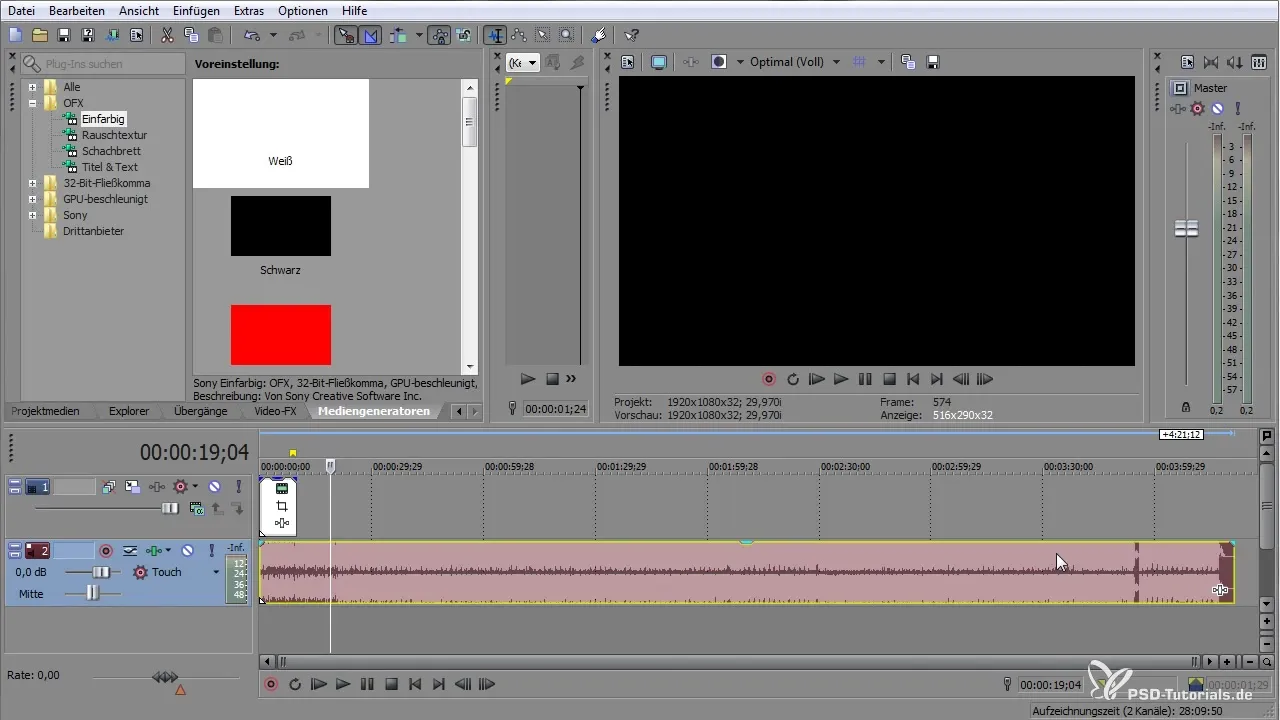
8. マスタリングとエクスポート
プロジェクトが完成したら、エクスポートオプションに移動します。ここで、さまざまなフォーマットと解像度でビデオを保存できます。目的のフォーマットに対して正しい設定を選択するよう注意してください。
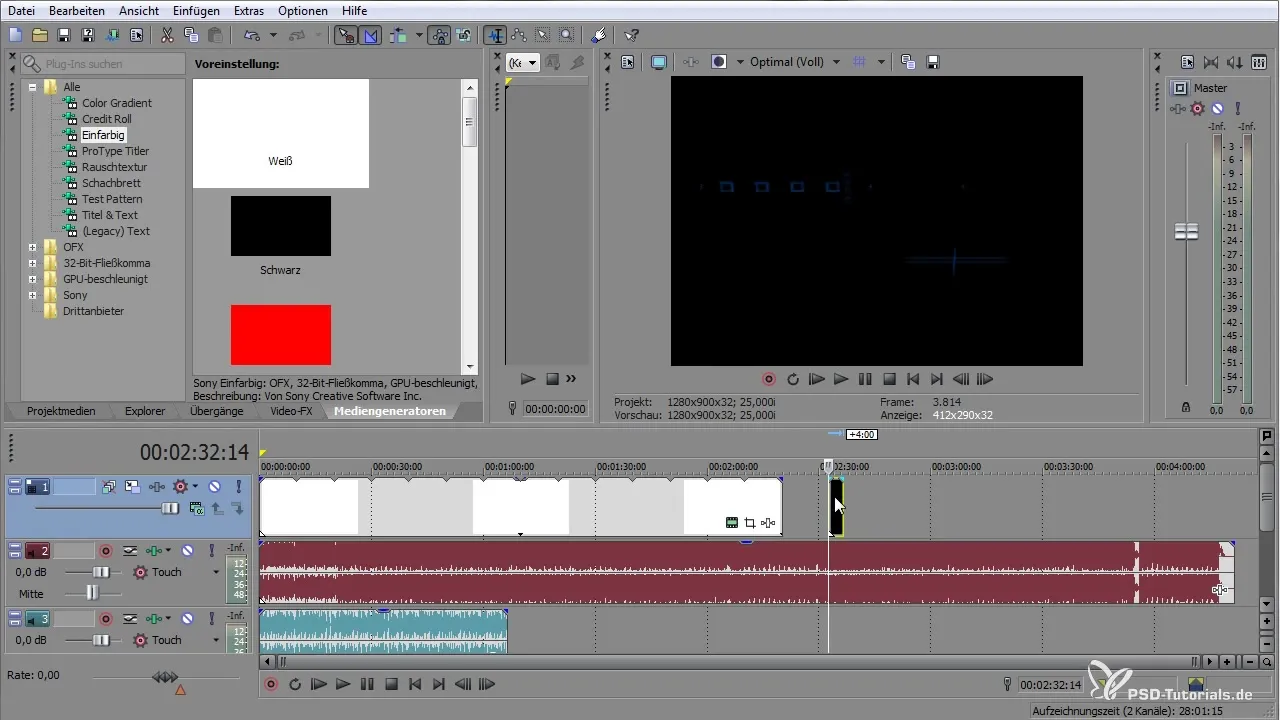
9. その他の機能を活用する
VEGAS Proには、徐々に発見できる多くの深い機能があります。これには3Dコンテンツの作成オプションや、高度な音声エフェクトのためのVSTプラグインの利用が含まれます。これらの機能を試して、編集を最適化してください。
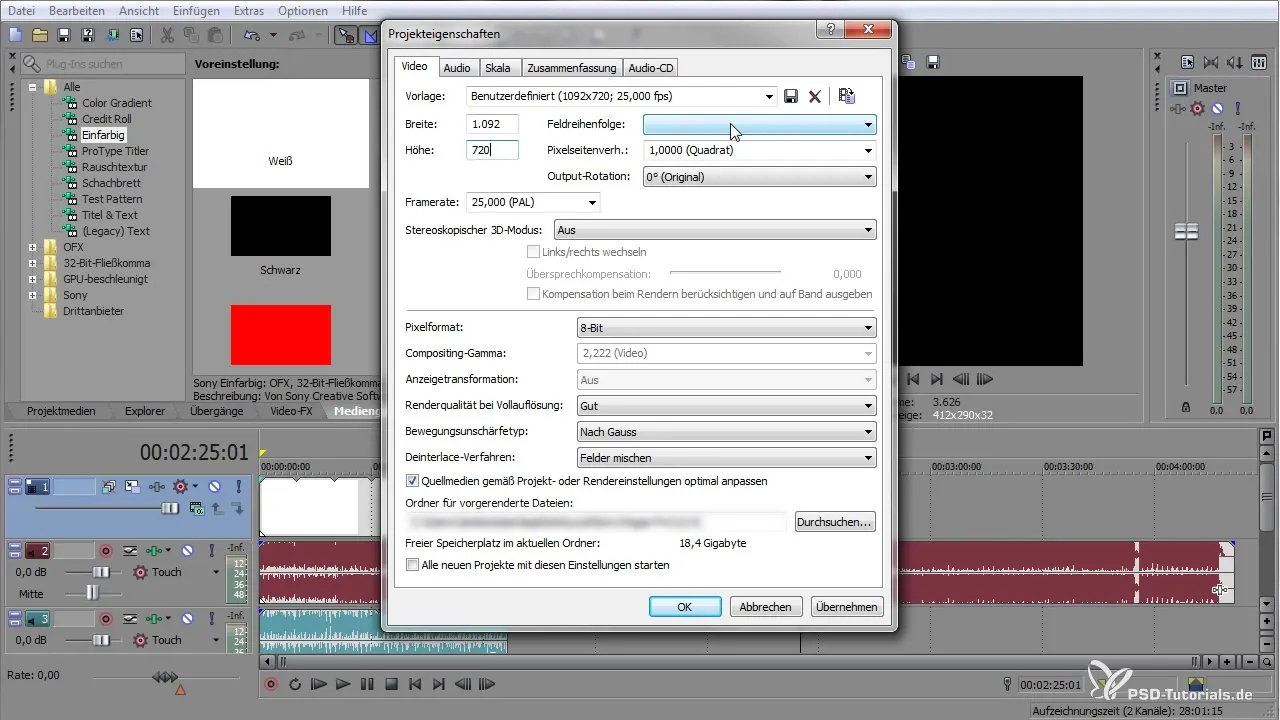
まとめ – VEGAS Pro:初心者向けの基礎
このガイドでは、VEGAS Proの基本的な機能を学習しました。メディアのインポート、カット、エフェクトの適用、最終製品のエクスポートの方法を理解しました。この基盤を活用して、あなたの創造的なアイデアを実現してください!
よくある質問
どうやってVEGAS Proにメディアをインポートしますか?ドラッグアンドドロップまたはメニューを使用してメディアをインポートできます。
VEGAS Proはどのフォーマットに対応していますか?VEGAS Proは、多くのフォーマット、一般的なビデオ、画像、音声フォーマットを含めてサポートしています。
クリップにエフェクトを追加するにはどうすればよいですか?ビデオFXライブラリに移動し、希望のエフェクトをクリップにドラッグします。
VEGAS Proで音声を編集できますか?はい、VEGAS Proは音声編集のための包括的なツールを提供します。
完成したプロジェクトをエクスポートするにはどうすればよいですか?エクスポートオプションを使って、プロジェクトをさまざまなフォーマットと解像度で保存します。


